Literaturverwaltung mit Zotero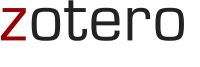
Wenn Sie Fragen zum Umstieg von Citavi zu Zotero haben, beachten Sie bitte die FAQ oder schreiben Sie uns gerne an: literaturverwaltung[at]ub.uni-frankfurt.de
Zotero ist ein kostenfreies Literaturverwaltungsprogramm, das auf allen gängigen Betriebssystemen (Windows, Mac OS, Linux) genutzt werden kann.
Wesentliche FunktionalitätenInstallation und Anmeldung
Schulung und Support
Weitere Informationen
Kontakt
Wesentliche Funktionalitäten
- Erfassen von Metadaten
Per manueller Eingabe, ISBN,DOI, PMID oder durch den Import von Daten aus Katalogen, Datenbanken, PDF und Webseiten, können Metadaten in eine Sammlung aufgenommen werden. - Verwaltung von unterschiedlichsten Referenzen
Neben den klassischen Literaturtypen wie Buch oder Zeitschriftenartikel können auch für Videos, Webseiten, Präsentation, Podcasts und vieles mehr Einträge erstellt werden. - Auswerten von PDF-Dokumenten
PDF-Dokumente können mit Notizen. Tags und Markierungen versehen werden. Die Übernahme von markierten Textstellen als Zitat ist möglich. - Erstellung von Referenzlisten in einem einheitlichen Zitierstil
Es stehen zahlreiche Styles zur Verfügung: Popular styles
Bestehende Zitierstile können auch bearbeitet werden: Editing CSL Styles - Step-by-Step Guide - Automatisches Anlegen von Literaturverzeichnissen
Für die Textverarbeitungsprogramme Microsoft Word, Open-Office, LaTex und LibreOffice gibt es Plug-Ins, mit denen während des Schreibens komfortabel Nachweise im Text eingefügt werden können. - Online-Zugriff
Die Zotero-Bibliothek kann durch einen persönlichen Zotero-Account mit einem anderen Rechner synchronisiert und dann auch online bearbeitet werden. Ihre Daten werden auf den Servern von Zotero abgelegt. Dort stehen Ihnen 300 MB kostenloser Speicherplatz für Dateianhänge (PDF, Screenshots) zur Verfügung. Weiterer Speicherplatz kann dazu gekauft werden. - Arbeiten im Team
Das gemeinsame Arbeiten an Gruppen-Projekten ist möglich. Es gibt öffentliche und private Gruppen. Dafür benötigt jedes Gruppenmitglied einen Zotero-Account.
Installation & Anmeldung
- Zotero Standalone und Zotero Connector für den von Ihnen bevorzugten Browser installieren: download.
- Anlegen eines kostenfreien Accounts: register
Wichtige Einstellungen in Zotero
Um Zotero sinnvoll einsetzen zu können, sollten Sie zuvor folgende Einstellungen durchgeführt haben:
- Browser Plug-In Zotero Connector für alle gängigen Browser installieren (z.B. Firefox oder Safari): Zotero Connector
- Die URL für den Bibliothekskatalog einstellen:
- Zotero öffnen und auf bearbeiten klicken
- Einstellungen auswählen und auf Erweitert klicken
- Bei Resolver bitte diesen Link der UB Frankfurt einsetzen: https://www.redi-bw.de/links/unifm und mit ok bestätigen.
Weitere Informationen
- Umstieg von Citavi zu Zotero
Wenn Sie zuvor Citavi genutzt haben und möchten nun Ihre Projekte nach Zotero umziehen an folgen Sie einfach unserer Anleitung: Umstieg von Citavi nach Zotero
- Auswertung PDF
Sie können PDF von Volltexten nicht nur in der Sammlung abspeichern, sondern auch intensiv auswerten. Was Sie alles tun können, haben wir in einer Schritt-für-Schritt-Anleitung für Sie zusammengefasst: PDF in Zotero
- Editieren von Zitierstilen
Es gibt bei Zotero zahlreiche Zitierstyles. Diese Styles sind auch editierbar Style Editing Step by Step - Zotero FAQ
Schulung und Support
- Schulung
Wenn Sie anfangen mit Zotero zu arbeiten, besuchen Sie gerne unseren Kompaktkurs. Hier zeigen wir, wie Sie Literatur in Zotero sammeln und mit dem Word Add In arbeiten. - Sprechstunde
Wenn Sie Fragen zu Zotero haben, können Sie auch eine Online-Sprechstunde mit uns vereinbaren: literaturverwaltung[at]ub.uni-frankfurt.de - Support
Unterstützung finden Sie auch auf der offiziellen Zotero-Webseite.
Zurück zum Seitenanfang
zuletzt geändert am 26. Mai 2025